ps设计闪光亮片字教程
创建5 th复制的"闪亮"层和应用屏幕混合模式到这一层。
正确的水平。你可以创优艾设计网_PS自学建"水平"调整图层,或去图像>调整>水平。
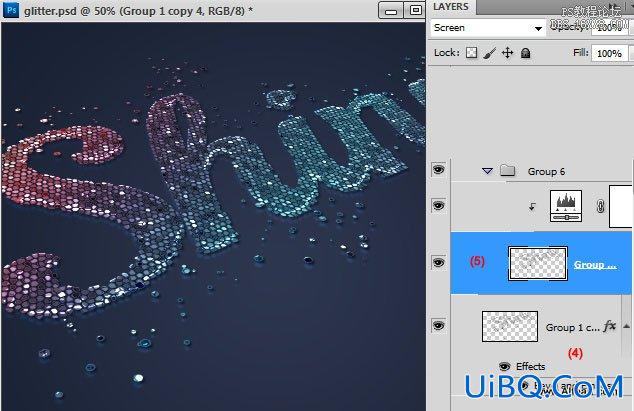
使用类似的水平设置。如果你变回混合模式的修正层"正常",你应该看到只是少量的白细胞和其他所有的黑人。
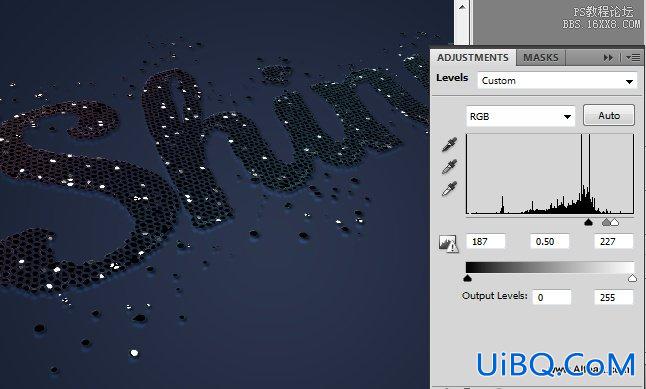
为了增加发光效果,重复先前的水平修正层(6)和应用高斯模糊滤波器,它。使用屏幕混合模式这层。
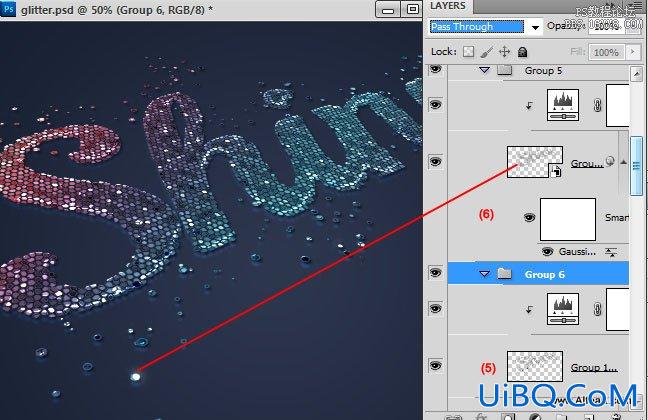
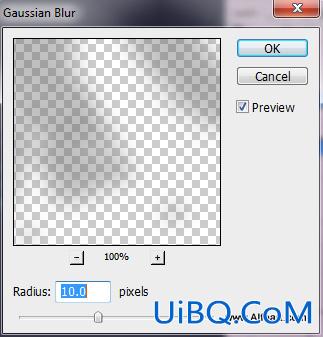
回到图层("亮"符号闪烁,周围在前面的步骤创建之前转换成3 d)。使它可见一会儿。
添加一个新层,上面几个小白点符号使用大型软刷。

使纯"亮"层看不见的再次,现在转换层白色斑点的3 d明信片。使用相同的设置来设置位置完全相同的"闪亮的"3 d的明信片。你可以选择这个职位从下拉菜单下面。如果你保持unrasterized 3 d层的层的列表你应该看到3 d层的名称的下拉列表。
应用叠加混合模式到景点层。
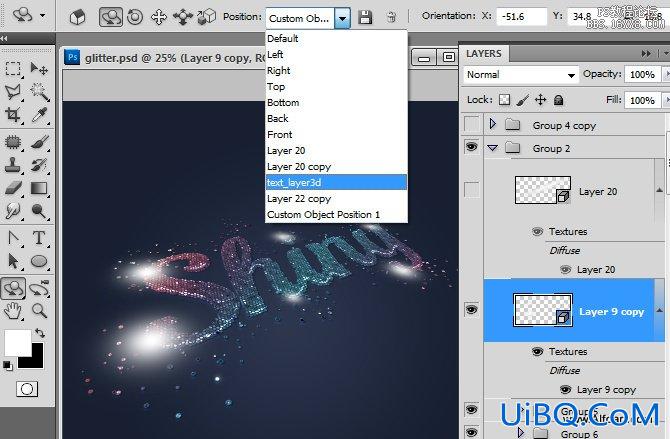
你可以添加另一个大型模糊辉光现货。使用相同的方式与前面的步骤。创建常规大型模糊点,然后将它转换成3 d明信片,设置相同的位置对于之前的3 d层。应用叠加混合模式的效果。

这里是结果在应用发光点和一个大型现货从先前的步骤:
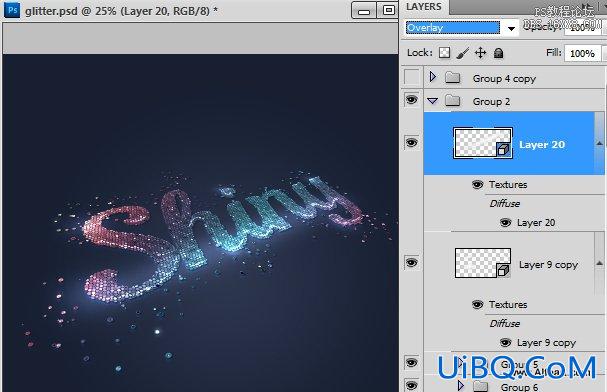
创建一个新层,并采取闪光笔刷,8-10px设置大小,画一些闪光片下降:
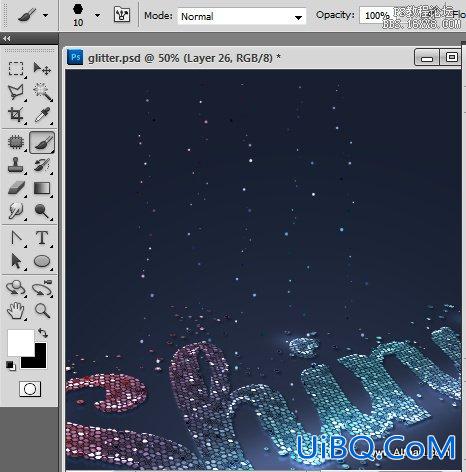
应用高斯模糊滤波器,它们~ 1 px。

重复模糊闪光,去过滤器>模糊>动态模糊

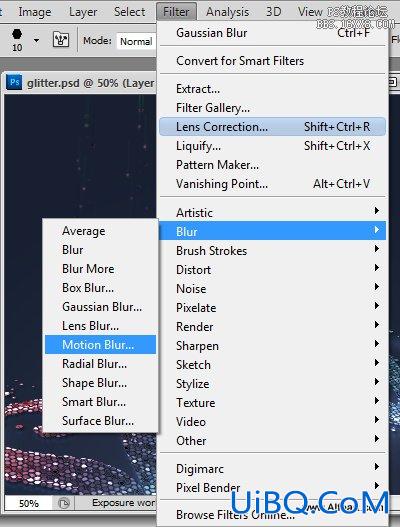










 加载中,请稍侯......
加载中,请稍侯......
精彩评论